Cứ thử tưởng tượng tấm ảnh mình chụp ấn tượng như thế nào, khi up lên Facebook giữ chất lượng vẫn ngon như vậy thì tuyệt vời. Cũng đã có nhiều hướng dẫn trên mạng về vụ này nhưng hầu như mình test kết quả vẫn không bằng cách này, mình đã thử:
- Chỉnh trong cài đặt tài khoản trên app tick hết vào mục
tải lên chất lượng HDcho ảnh và video. - Vào 1 app chỉnh sửa như Snapseed, Photoshop, Lightroom nhấn vào mục Share qua Facebook để up lên.
Hướng dẫn bên dưới khá rườm rà nên mình để ảnh kèm giải thích để ae dễ hiểu, tuy nhiên khi làm 2-3 lần quen rồi thì siêu nhanh.
Bắt đầu thôi =)
1. Một số rule & ưu điểm của cách này:
Dù từ máy ảnh chuyên nghiệp hay điện thoại rẻ tiền thì mặc định Facebook chỉ cho up lên 2 kích cỡ ảnh (bài đăng). Nên ae có chụp file nặng 6-7MB, độ phân giải 3072×4096,… nhưng khi up lên thì Facebook đều tự resize về 2048px.
- Kích cỡ ảnh thứ nhất là
1080pxcho cạnh dài của ảnh. - Kích cỡ thứ 2 là
2048pxcho cạnh dài của ảnh. - Rõ ràng chọn kích cỡ
2048pxsẽ cho chất lượng cao hơn.
#Ưu điểm của cách này:
- Ảnh edit ra đăng lên tường Facebook, comment bài viết và gửi qua Messenger chất lượng đều ngon như nhau (đăng Stories sẽ bị mờ hơn).
- Thao tác khi quen rồi thì nhanh gọn, nhiều khi ae mò trong tùy chỉnh Lighroom chỉnh màu mè các thứ tấm ảnh trở nên ảo diệu hơn.
- Picsart và 1 số app edit nhanh ảnh khác cũng làm được tương tự Lightroom, ae tiện với cái nào thì follow theo chức năng của app đó.
- Nó sẽ áp dụng cho tất cả những tấm ảnh sau này ae up lên Facebook nếu ae test thấy thủ thuật này Hiệu Quả. Mình đã test thấy ngon hơn rõ ràng, kết quả mình show ở cuối bài viết.
Lý thuyết là vậy…
2. Hướng dẫn chi tiết cách đăng ảnh chất lượng cao lên Facebook:
Mình sử dụng ứng dụng Lightroom vì nó là app quốc dân dễ dùng, Facebook cho kích thước ảnh tối đa là 2048px nên phải chỉnh theo 2048px nha ae và để màu sRGB, làm theo các bước thứ tự trong ảnh và tận hưởng thôi, và nhớ cài đặt tải Ảnh và Video ở dạng HD trong cài đặt trên app Facebook.
Ae có thể tải Lightroom tại đây:
Khi mở ảnh với Lightroom, ae kéo qua mấy icon dưới thanh công cụ tới hình Tam Giác (Chi Tiết) mình khoanh như hình bên dưới, chỉnh độ sắc nét các thông số như mình đề xuất.
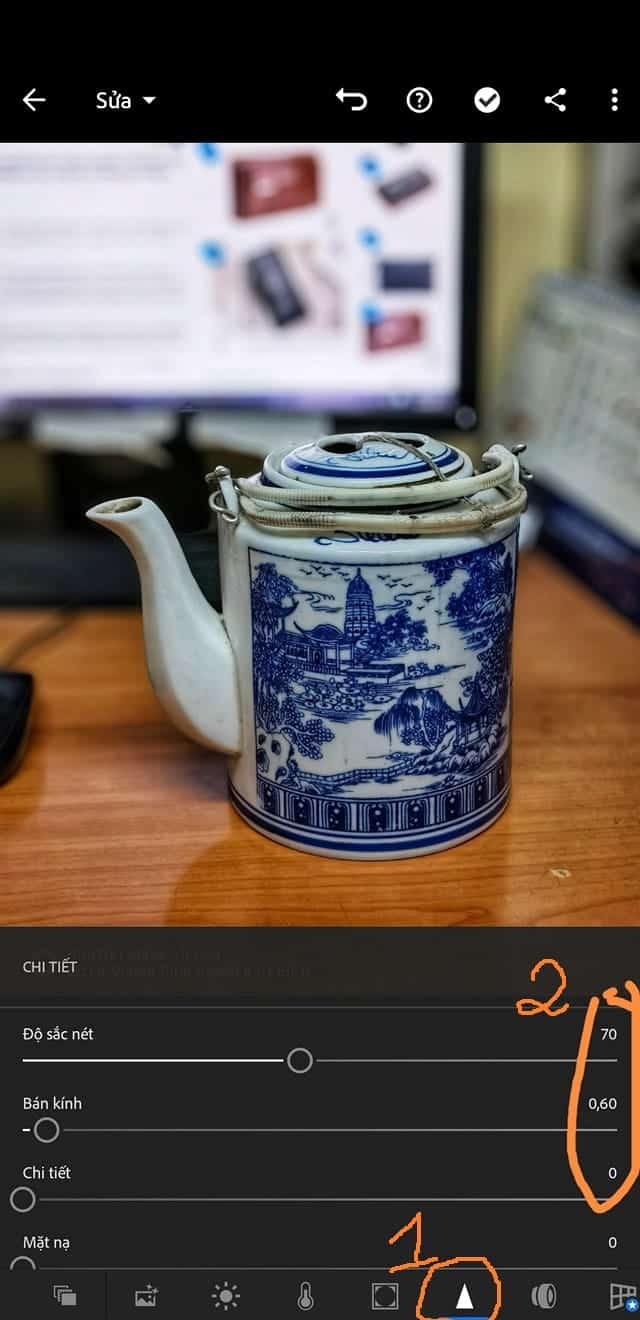
P/s: mẹo nhỏ khi kéo thanh trượt, ban đầu mình không để ý kéo canh cho đúng độ sắc nét thành số 70 rất khó, ae chú ý khi kéo thanh trượt nó sẽ hiển 1 con số nhỏ phía trên thay đổi theo thao tác kéo của ae giúp ae canh rất dễ. Ae xem video bên dưới cho dễ hình dung.

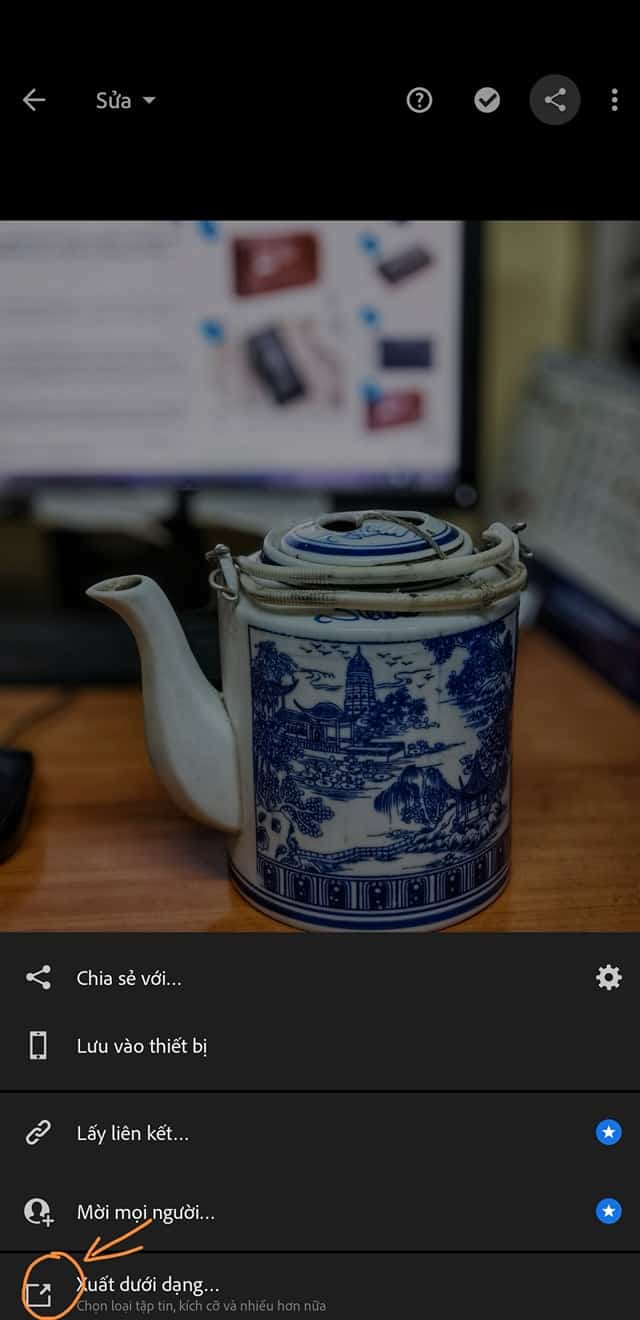

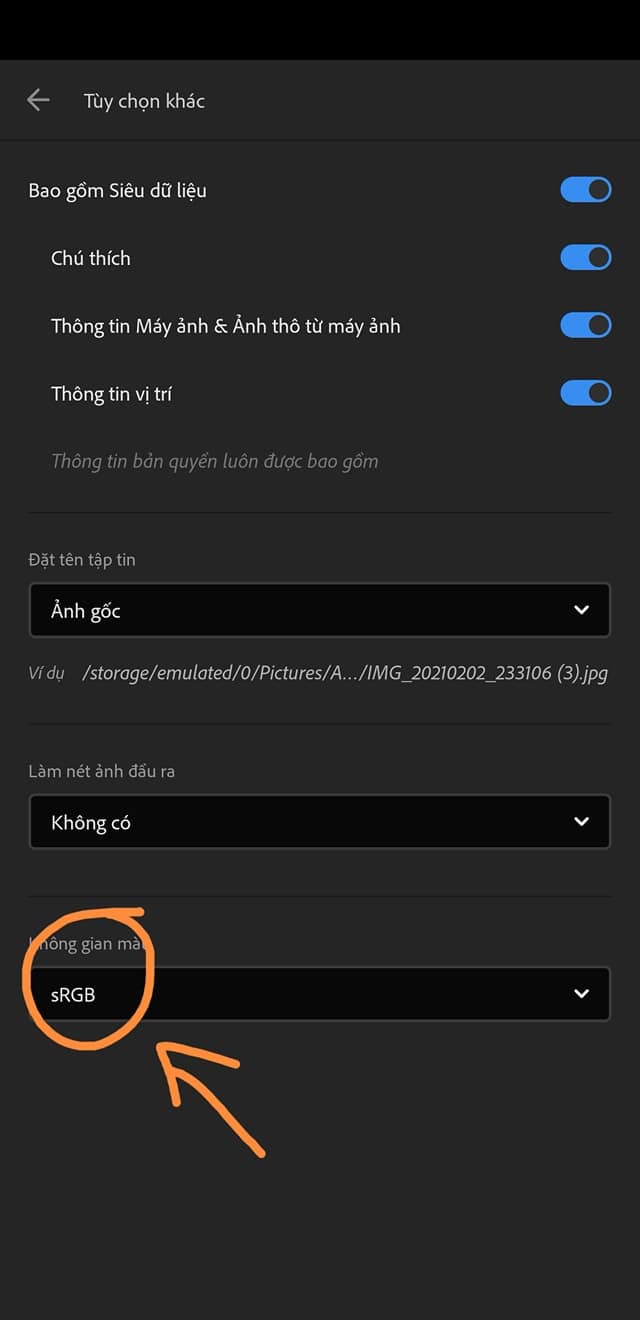
Xong bấm quay lại 1 phát rồi nhấn nhấn dấu tick v là nó xuất ra ảnh chất lượng ngon nghẻ để anh em up ảnh lên Facebook hoặc gửi qua Messenger.
3. Kết quả sự khác biệt giữa đăng ảnh gốc và ảnh qua chỉnh sửa khi tải từ Facebook:
Đây là file ảnh gốc mình chụp: https://drive.google.com/file/d/1kzSbCvRd91oR2d3-JTW2vPhS6HlsneGD/view?usp=sharing
Mình sẽ tải 2 ảnh trên Facebook về rồi so sánh chất lượng cũng như dung lượng, mời ae xem qua (lưu ý mỗi ảnh sẽ có kết quả khác nhau, ở đây mình test ảnh gốc mình chụp bên trên):
#Đây là link post trên Facebook của mình đã đăng 2 ảnh:
- Link post: https://www.facebook.com/100009416362712/posts/3008861696104346/
- Ảnh đầu là từ ảnh gốc trên mình up thẳng Facebook (mình có chú thích).
- Ảnh thứ 2 là ảnh sau khi mình đã edit nhanh với cách trên.
- update 03h20p 05/02, Khứa Facebook này troll mình thì phải. Ms nãy viết bài mình lấy điện thoại e mình up hình nó chụp test luôn rồi so sánh, ms gửi file qua gg drive rồi up để add link kiểm chứng cho ae mà test trên ipad thấy ko khác biệt gì nhiều. Ae test report mình hộ phát :v
#Đây là ảnh so sánh dung lượng 2 tệp sau khi tải về:
- File ảnh gốc khi up trực tiếp lên Facebook sau khi tải về là
441KB. - File ảnh đã qua chỉnh sửa rồi mới up sau khi tải về là
599KB. - Chưa xét về chất lượng, màu sắc, độ nét, ảnh khi zoom có bị nhiễu hay hạt không ae có thể thấy dung lượng tải về file ảnh qua chỉnh sửa cao hơn
158KB.
 #So sánh chất lượng 2 tệp (theo hiểu biết nông cạn của mình):
#So sánh chất lượng 2 tệp (theo hiểu biết nông cạn của mình):
Mình không up file gốc được do nặng quá, nó nhìn rõ hơn. Ở đây mình để 2 cửa sổ để dễ so sánh cho ae dễ hiểu, khi mở full screen 2 ảnh và Alt + Tab mình thấy rõ sự khác biệt hơn. Ảnh dưới ae nhìn cũng không rõ được nên mình sẽ khoanh vùng nói nhận xét của mình, tốt nhất ae tự test, cũng nhanh gọn lẹ =)
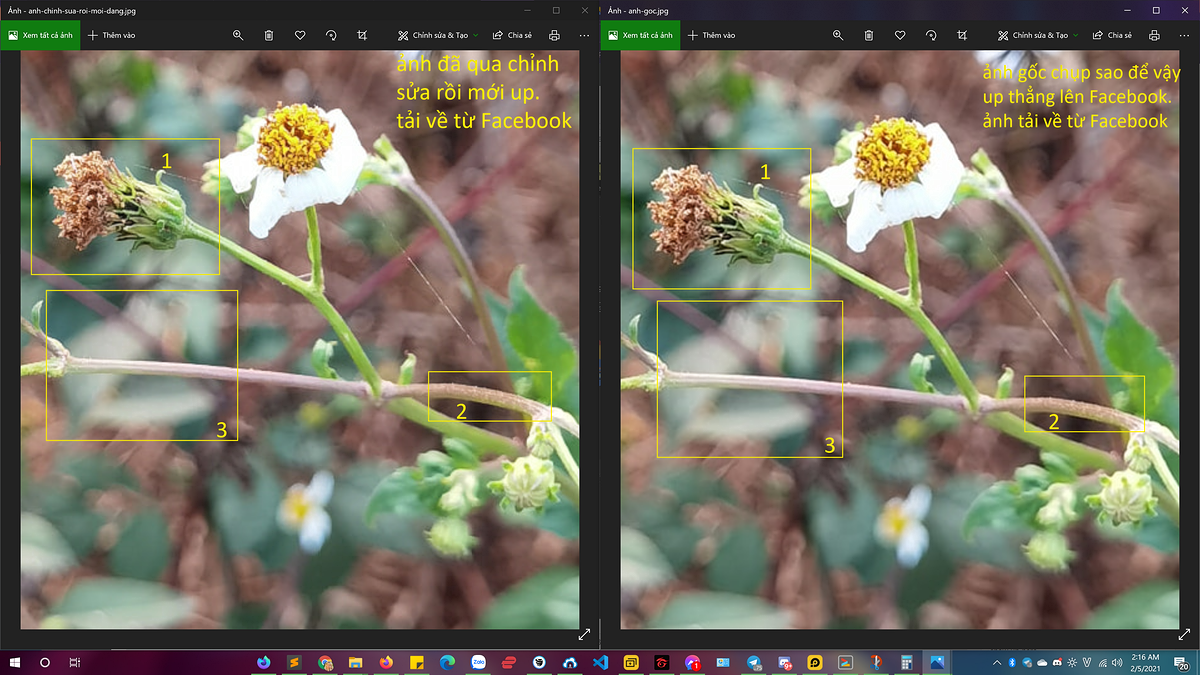
Mình thấy sao nói vậy, mình khoanh 3 vùng trên ảnh ở 2 tấm:
- Khoanh vàng
[1]: chi tiết ở bông hoa bị mất, chỗ cánh hoa đã tàn bị noise khá nhiều. - Khoanh vàng
[2]: chi tiết vân, lông trên thân cây bị mất. - Khoanh vàng
[3]: để ý phần xóa phông phía sau bị bệt (phần rìa màu trắng xung quanh). - Tất cả nhận xét trên là ảnh bên phải (ảnh gốc up thẳng lên Facebook chưa qua edit).
#Kết luận nhanh:
Ở tấm ảnh này khi đăng lên và xem ở điện thoại nhìn không khác biệt nhiều, nhưng ở những tấm chụp người, xe cộ bị noise hoặc mất chi tiết sẽ khiến bức ảnh lên hình không đẹp. Rõ ràng chất lượng giữa ảnh qua chỉnh sửa là tốt hơn nhiều so với việc up thẳng ảnh gốc lên Facebook.
DONE….
P/s: một mẹo nhỏ với ae up hình trên máy tính có thể vào trang: m.facebook.com khi up ảnh lên chất lượng cũng ngon hơn thay vì up trực tiếp từ web facebook.com. Trước đây còn có mẹo tick vào mục Chất lượng cao khi up Album ảnh trên Facebook nhưng sau này hình như họ bỏ đi tính năng đó.
Nhiều ae thấy ảnh sau khi edit theo cách trên bị giảm chất lượng nhiều quá xót, thực tế khi up ảnh lên Facebook nó cũng tự scale như mình nói ở mục 1, ae có thể test đăng 2 ảnh public nhờ bạn bè xem thử ảnh có khác biệt không là biết ngay.
Ok, mình đã hoàn thành bài viết này, mình nghĩ rằng nó hữu dụng, mình đã test 3-4 ảnh và thấy sự khác biệt rõ ràng ở những bức ảnh có nhiều chi tiết và chụp chân dung. Chúc anh em có tấm ảnh chất lượng đăng Facebook mùa Tết.













Đếm ngược tết ta âm 4 ngày rồi kìa :>
:v cảm ơn bro đã nhắc, em đã update